excel DATEDVALUE fungera
Normalt, när du importerar en del data i Excel-kalkylblad från andra applikationer, till exempel PDF, TXT-fil, sparas datumet som textformat. I det här fallet kan funktionen DATUMVÄRDE hjälpa dig att konvertera datum som lagrats som textformat till ett serienummer som Excel kan känna igen som ett datum och sedan formatera numret till rätt datumformat.
Syntax:
Syntaxen för DATEVALUE funktion i Excel är:
argument:
- Date_text: Ett datum lagrat som en textsträng.
Lämna tillbaka:
Returnera ett serienummer baserat på ett visst datum i Excel.
Användning:
För att konvertera textsträngens datumformat till ett riktigt datumformat, använd denna formel:
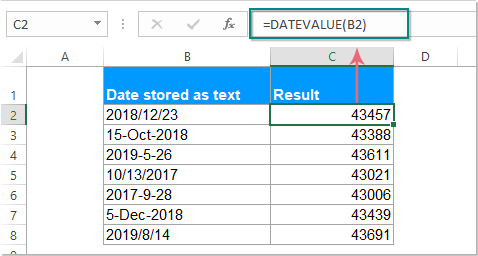
Sedan kommer femsiffriga nummer att visas och sedan bör du formatera dessa serienummer som normalt datumformat genom att välja Kort datum alternativ från nummer Format rullgardinsmenyn under Hem flik, se skärmdump:

Anmärkningar: Om det finns en textsträng för datum och tid i cellerna bör du använda VÄRDE funktion för att hantera det. Ange denna formel:
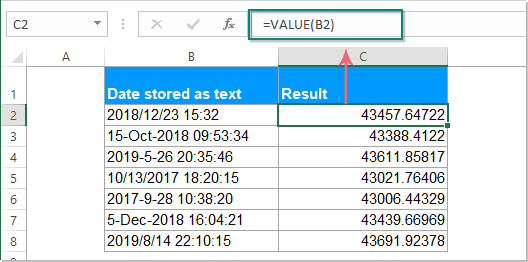
Och sedan, gå till Formatera celler dialogrutan för att ange ett datumformat för att konvertera serienumren till datetime-format enligt följande skärmdump:
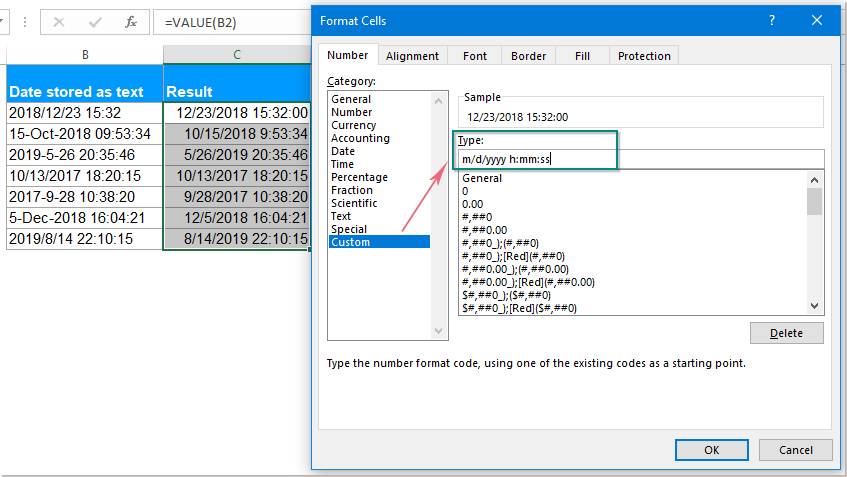
Anmärkningar: I ovanstående formler, B2 är cellen innehåller datumtextsträngen du vill konvertera.
tips: Du kan också ersätta cellreferensen i ovanstående formler med datumtextsträngen, till exempel:
De bästa Office-produktivitetsverktygen
Kutools för Excel - Hjälper dig att sticka ut från mängden
Kutools för Excel har över 300 funktioner, Se till att det du behöver bara är ett klick bort...

Fliken Office - Aktivera läsning och redigering av flikar i Microsoft Office (inkluderar Excel)
- En sekund att växla mellan dussintals öppna dokument!
- Minska hundratals musklick åt dig varje dag, säg adjö till mushanden.
- Ökar din produktivitet med 50 % när du visar och redigerar flera dokument.
- Ger effektiva flikar till Office (inklusive Excel), precis som Chrome, Edge och Firefox.
